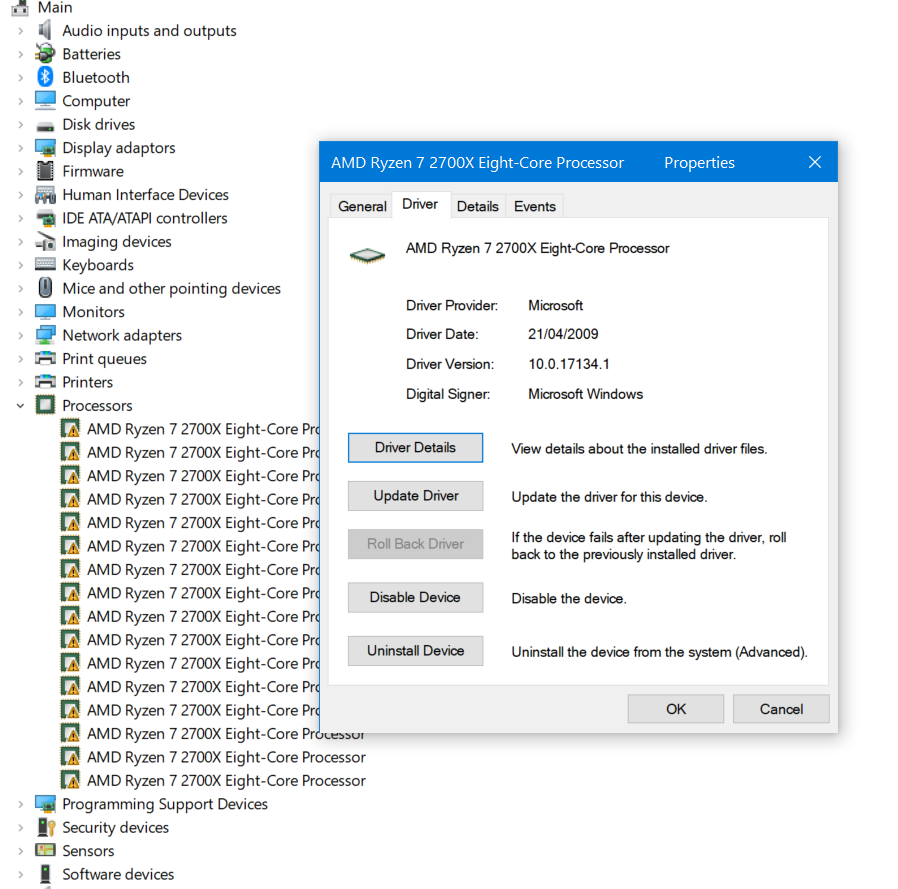драйвер для этого устройства был отключен возможно необходимые функции исполняет другой драйвер код
Поиск и устранение всех ошибок Windows. Как исправить ошибку? (Сентябрь 2021).
Table of Contents:
Ошибка кода 32 является одним из нескольких кодов ошибок Device Manager. Они обычно возникают, когда тип старта для драйвера устройства отключен в реестре.
Ошибка кода 32 почти всегда отображается следующим образом:
Драйвер (услуга) для этого устройства отключен. Альтернативный драйвер может предоставлять эту функциональность. (Код 32)
Подробная информация о кодах ошибок Device Manager, таких как Code 32, доступна в Состояние устройства области в свойствах устройства: просмотр состояния устройства в диспетчере устройств.
Коды ошибок диспетчера устройств являются исключительными для диспетчера устройств. Если вы видите ошибку кода 32 в другом месте в Windows, скорее всего, это системный код ошибки, который вы не должны устранять в качестве проблемы с диспетчером устройств.
Ошибка кода 32 может применяться к любому аппаратным устройствам в Диспетчере устройств, но большинство ошибок кода 32 отображаются на оптических дисках, таких как диски Blu-ray, DVD и CD.
В любой из операционных систем Microsoft может возникнуть ошибка диспетчера устройств с кодом 32, включая Windows 10, Windows 8, Windows 7, Windows Vista, Windows XP и предыдущие версии.
Как исправить ошибку кода 32
Перезагрузите компьютер: Если вы еще не перезапустили его, по крайней мере, один раз, увидев ошибку кода 32, перезагрузите очистку кэшей и временных файлов. Всегда есть вероятность, что код ошибки 32, который вы видите на устройстве, был вызван временной проблемой аппаратного обеспечения. Если это так, перезапустите компьютер, возможно, все, что вам нужно, чтобы исправить ошибку Code 32.
Отменить последние изменения: Вы установили устройство или внесли изменения в Диспетчер устройств непосредственно перед появлением ошибки кода 32? Если это так, вполне вероятно, что внесенное вами изменение вызвало ошибку Code 32. Отмените изменение, если сможете, перезагрузите компьютер, а затем снова проверьте ошибку кода 32. В зависимости от внесенных изменений некоторые решения могут включать удаление или повторную настройку вновь установленного устройства.
Откат драйвера до версии до вашего обновления.
Используйте «Восстановление системы», чтобы отменить последние изменения, связанные с диспетчером устройств.
Удалите значения реестра UpperFilters и LowerFilters: Одной из распространенных причин ошибок кода 32 является повреждение двух значений реестра в разделе реестра диска DVD / CD-ROM. Удаление аналогичных значений в реестре Windows также может быть решением ошибки кода 32, которая появляется на устройстве, отличном от Blu-ray, DVD или CD-привода. Учебник UpperFilters / LowerFilters, приведенный выше, покажет вам, что именно вам нужно сделать.
Переустановите драйверы для устройства: Удаление и повторная установка драйверов для устройства является еще одним вероятным решением проблемы с ошибкой кода 32. Эта процедура должна правильно сбросить тип запуска в реестре. Если устройство USB генерирует ошибку Code 32, удалите каждое устройство в категории оборудования контроллеров универсальной последовательной шины в диспетчере устройств в составе переустановки драйвера, включая любое запоминающее устройство USB, USB-хост-контроллер и USB-корневые концентраторы. Правильная переустановка драйвера, как и в приведенных выше инструкциях, не совпадает с простое обновление драйвера. Полная переустановка драйвера включает полное удаление установленного в данный момент драйвера, а затем позволяет Windows установить его снова с нуля.
Обновление драйверов для устройства: Установка последних драйверов от производителя для устройства с ошибкой Code 32 является еще одним возможным решением этой проблемы.
Заменить оборудование: В крайнем случае вам может потребоваться заменить аппаратное обеспечение, которое вызывает ошибку Code 32. Хотя это и не очень вероятно, также возможно, что устройство несовместимо с вашей версией Windows. Несовместимость может быть проблемой, если аппаратное обеспечение с ошибкой Code 32 было выпущено много лет назад или если ваша операционная система имеет несколько версий. Ссылка на Windows HCL для проверки.
Если вы уверены, что само аппаратное обеспечение не является причиной этой конкретной ошибки кода 32, вы можете попробовать установить ремонт Windows. Если это не удастся, вы можете попробовать чистую установку Windows. Я не рекомендую делать ни один из этих до вы пытаетесь заменить оборудование, но вам, возможно, придется дать им шанс, если у вас нет других возможностей.
Пожалуйста, дайте мне знать, если вы исправили ошибку Code 32, используя метод, который у меня нет. Я бы хотел, чтобы эта страница была обновлена, насколько это возможно.
Нужна дополнительная помощь?
Если вы не заинтересованы в исправлении этой проблемы с самим кодом 32, см. Раздел «Как мне установить мой компьютер?»? для получения полного списка ваших вариантов поддержки, а также помогайте всем по пути, как выяснять затраты на ремонт, снимать файлы, выбирать службу ремонта и многое другое.
Как исправить ошибки кода 19 в Windows
Вот как исправить «Windows не может запустить это аппаратное устройство, потому что его информация о конфигурации неполна или повреждена. (Код 19)».
Как исправить ошибки кода 28 в Windows
Как исправить «Драйверы для этого устройства не установлены. (Код 28) «в Windows. Ошибки кода 28 чаще всего возникают из-за отсутствия драйверов.
Ошибки кода HTTP-кода
Ознакомьтесь с списком ошибок кода состояния HTTP (4xx клиентских и 5xx-серверов), и как их исправить.
Как исправить ошибку драйвера (код 32) для процессоров Ryzen
Некоторые пользователи Windows 10 с определенными моделями процессоров Ryzen (особенно Ryzen 2700x) обнаружили, что Диспетчер устройств Утилита отображает предупреждение об ошибке для каждого из основных процессоров, отображаемых в разделе «Процессоры». Сообщение об ошибке, связанное с этой проблемой, выглядит следующим образом: «A водитель (служба) для этого устройства отключена. Альтернативный драйвер может предоставлять эту функцию. (Код 32) ».
Похоже, что эта проблема особенно касается пользователей Windows 10, которые используют чипсеты Ryzen 2700x. В этом случае наиболее эффективным способом решения проблемы является обновление драйверы вручную через диспетчер устройств. Но чтобы процедура прошла успешно, вам необходимо установить один и тот же драйвер для каждого ядра вашего процессора.
Однако проблема также может быть вызвана ошибкой BIOS или повреждением системных файлов, которое мешает установке новых драйверов компонентов. Если какой-либо из этих сценариев применим, вы можете решить проблему, либо обновив версию BIOS вручную, либо выполнив восстановительную установку или переустановку.
Полное сообщение об ошибке:
Драйвер (сервис) для этого устройства был отключен. Альтернативный драйвер может предоставлять эту функциональность. (Код 32)
Переустановка драйвера процессора
Используйте диспетчер устройств, чтобы переустановить драйвер процессора, а затем перезагрузите компьютер. Для этого выполните следующие действия:
Теперь мы рекомендуем использовать этот инструмент для вашей ошибки. Кроме того, этот инструмент исправляет распространенные компьютерные ошибки, защищает вас от потери файлов, вредоносных программ, сбоев оборудования и оптимизирует ваш компьютер для максимальной производительности. Вы можете быстро исправить проблемы с вашим ПК и предотвратить появление других программ с этим программным обеспечением:
Обновите BIOS до последней модели (не обязательно)
Похоже, что эта явная тема также может возникать из-за несоответствия BIOS, которое приводит к тому, что супервизор гаджета полагает, что драйвер ЦП просто не интегрирован, даже если это так. Обычно это касается материнских плат, специально разработанных для чипсета Ryzen 2700x.
Некоторые клиенты, которые столкнулись с этим дополнительным недостатком, смогли решить эту проблему, обновив модель BIOS своей материнской платы.
Тем не менее, само собой разумеется, что шаги по обновлению модели BIOS специально разработаны для манекена материнской платы, которым вы просто должны управлять. Сегодня большинство производителей материнских плат имеют проприетарное программное обеспечение, специально разработанное для помощи клиентам, которые пытаются заменить свои варианты BIOS. Например, в MSI есть MFlash, Asus использует EZ Flash и так далее.
Прежде чем следовать этой методологии, важно, чтобы вы просто внимательно изучили документацию и выполнили действия, описанные производителем вашей материнской платы. Посмотрите в Интернете конкретные шаги по обновлению модели BIOS в соответствии с манекеном материнской платы.
Если вы уже обновили свою модель BIOS безуспешно или этот метод не подходит, вы можете перейти непосредственно к следующему возможному исправлению.
CCNA, веб-разработчик, ПК для устранения неполадок
Я компьютерный энтузиаст и практикующий ИТ-специалист. У меня за плечами многолетний опыт работы в области компьютерного программирования, устранения неисправностей и ремонта оборудования. Я специализируюсь на веб-разработке и дизайне баз данных. У меня также есть сертификат CCNA для проектирования сетей и устранения неполадок.
Драйвер для этого устройства был отключен. Возможно, необходимые функции исполняет другой драйвер. (Код 32)
Guest
Активный пользователь
machito
Sandor
Guest
Активный пользователь
Sandor
Guest
Активный пользователь
«Стандартный OpenHCD USB хост-контроллер» (USB Universal Host Controller)
«Стандартный расширенный PCI – USB хост-контроллер» (USB2 Enhanced Host Controller)
Нет USB концентраторов, а должны быть.
Следовательно, все-таки, что-то случилось с информацией в реестре о контроллерах USB.
Что ж, запускаем regedit, и ищем ветку:
Здесь хранится текущая информация о контроллерах и концентраторах USB.
В корне раздела <36FC9E60-C465-11CF-8056-444553540000>проверяем наличие ключей с именами LowerFilters и UpperFilters. Если такие имеются, то удаляем их (рекомендуется предварительно сделать резервную копию всей этой ветки: выделить ее в дереве слева, далее пункт меню Файл – Экспорт).
Теперь в диспетчере устройств нужно удалить все устройства с восклицательным знаком и обновить конфигурацию оборудования. Устройства найдутся и установятся их драйвера.
У меня после этого все заработало, флэшка стала видеться, сканер и принтер и все остальные USB устройства появились.
Стоит сказать, что удаление контроллеров в диспетчере устройств, переустановка драйверов для материнской платы и переустановка Windows поверх не помогли решить проблему.
Если говорить о причинах возникновения, то перед появлением описанных проблем производились действия по восстановлению прошивки контроллера флэшки. Использованный при этом софт:
Не подключаются CD и USB носители. Ошибка (Код 32)
Помощь в написании контрольных, курсовых и дипломных работ здесь.
Не отображаются USB-носители
Ку алл. у меня на компе траблы, не отображаются ни флешки ни мптришник ни любые другие подключаемые.
копирование инфы на внешние носители через usb
возникла проблема, поставил винду 7 х64 и при копировании файлов через юсб на флешку или внешний.
USB Устройства не подключаются до перезагрузки компьютера
Привет всем. После обновления с W8.1 до W10 появилась проблема с USB портами: Устройства.
Признаки ошибки Code 32 (Ошибка 32)
Появляется ошибка “Code 32” и окно активной программы вылетает.
При подключении нового устройства к компьютеру отображается “Драйвер для этого устройства был отключен. Возможно, необходимые функции исполняет другой драйвер.”.
Ваш компьютер часто падает с ошибкой 32 при попытке использовать определенное аппаратное устройство.
Windows медленно работает и медленно реагирует на ввод с мыши или клавиатуры.
Компьютер периодически «зависает» на несколько секунд.
Такие сообщения об ошибках 32 могут появляться в процессе установки программы, когда запущена программа, связанная с Microsoft Corporation (например, Windows Operating System), при запуске или завершении работы Windows, или даже при установке операционной системы Windows. Отслеживание момента появления ошибки Code 32 является важной информацией при устранении проблемы.
Причины ошибки Code 32 (Ошибка 32)
Драйверы устройства неправильно сконфигурированы, устарели или повреждены. (очень распространенная)
Повреждение реестра Windows из-за недавнего изменения программного обеспечения (установка или удаление), связанного с Windows.
Вирус или вредоносное ПО, которое повредило системные файлы Windows или связанные с ними драйверы.
Конфликт драйверов после установки нового оборудования.
Неисправное оборудование.
Ошибки диспетчера устройств такие как «Code 32» могут быть вызваны целым рядом факторов, поэтому устранить каждую из возможных причин, чтобы предотвратить повторение ошибки в будущем.
Не удалось загрузить драйвер этого устройства. Возможно, драйвер поврежден или отсутствует. Код 39
Признаки ошибки Code 32 Ошибка 32
Такие сообщения об ошибках 32 могут появляться в процессе установки программы, когда запущена программа, связанная с Microsoft Corporation (например, Windows Operating System), при запуске или завершении работы Windows, или даже при установке операционной системы Windows
Отслеживание момента появления ошибки Code 32 является важной информацией при устранении проблемы.
Что делать после удаления Upperfilters и Lowerfilters
После удаления “Upperfilters” и “Lowerfilters” нужно удалить все USB устройства и контроллеры и т.д. (т.е. все устройства которые помечены желтым знаком)
Для это нам надо зайти в диспетчер устройств:
т.е. наша основная задача если Вы столкнулись с такой же ситуацией, НО все вышеперечисленные варианты не помогают, пробегитесь по всей ветки KEY_LOCAL_MACHINE\SYSTEM\CurrentControlSet\Control\Class\ и где в ключах Class будет описание касаться USB (или близко похожие к ним) удаляйте параметры Upperfilters” и “Lowerfilters”
Скажу честно, когда я все починил, я выписал все блоки откуда нужно было удалять, но нечаянно закрыл и не сохранил. Дам только один совет, нельзя удалять в тупую из-зо всех веток параметры. Потому как после перезагрузки комп может и не загрузится, нужно осмысленно удалять все! Но если после удаления у вас не загружается комп, то просто загрузите компьютер в последней удачной конфигурацией (при загрузке компа жмете F8) и пробуйте снова играться с удалением ключей. Этот вариант работает на все 100% просто делайте все это аккуратно!
Вот результат проделанной работы :-))))
Проблема с Ошибка 60 ERROR_BAD_REM_ADAP все еще не устранена
Обращайтесь к нам в любое время в социальных сетях для получения дополнительной помощи:
Установить необязательные продукты – WinThruster (Solvusoft) | Лицензия | Политика защиты личных сведений | Условия | Удаление
Установить необязательные продукты – WinThruster (Solvusoft) | Лицензия | Политика защиты личных сведений | Условия | Удаление
Об авторе: Джей Гитер () является президентом и генеральным директором корпорации Solvusoft — глобальной компании, занимающейся программным обеспечением и уделяющей основное внимание новаторским сервисным программам. Он всю жизнь страстно увлекался компьютерами и любит все, связанное с компьютерами, программным обеспечением и новыми технологиями
Не устанавливается Сбербанк Онлайн ошибка 24
Запустить процесс установки не удается из-за наличия старых файлов приложения. Платформа Google Play обнаруживает, что частично утилита уже присутствует на устройстве, и поэтому не дает разрешение на установку. Это решается путем удаления предыдущих версий файлов, и очистки корневого каталога Temp, где хранятся записи настройки.
Инсталляция приложения не происходит из-за несовместимости версий ОС с программой. В таком случае, следует скачать apk файл утилиты старой версии. Как правило, это возможно осуществить на не официальных сайтах, например, 4PDA.
В 75% данные манипуляции исправят такую неисправность как ошибка 24 при установке приложения «Сбербанк Онлайн».
А теперь подробнее об решении вышеупомянутой проблемы на ОС Android.
Сбербанк Онлайн ошибка 24 на Андроиде
Пользователи устройств на Android чаще сталкиваются с этой ошибкой ввиду «открытой» настройки ОС. То есть, операционную систему можно настроить исключительно под себя – вручную перепрошить, установить ланучер для кастомизации, что в целом сказывается на стабильности работы, и увеличивает вероятность возникновения ошибок. Поэтому, рассмотрим способы устранения неполадок. Ошибку 24 можно устранить:
Первый способ крайне не рекомендуется неопытным пользователям гаджетов, так как предусматривает манипуляции со системными файлами ОС. Второй – автоматический, программа сама совершит все необходимые действия, и не повлияет на стабильность системы.
Для начала остановимся на первом методе. Он включается в себя очистку мусорных файлов через проводник. Чтобы его осуществить, нужно:
После удаления, необходимо снова зайти в Play Market. Затем вписать в строку поиска название приложения. После чего запуститься установка «Сбербанк Онлайн» на Андроид, и ошибка 24 уже не появится.
Важно! В еще одной нашей статье, Вы можете найти причины по которым не работает Сбербанк Онлайн на Андроид и их решение
Второй метод отличный от второго тем, что приложение скрывает ряд функций, влияющих на стабильность ОС, и дает доступ к удалению исключительно ненужных файлов. Чтобы воспользоваться программным удалением, нужно:
Проблему с приложением «Сбербанк Онлайн» код ошибки 24 представляется возможным решить через аккаунт, который привязан к гаджету. Для этого следует сделать такие операции:
В некоторых случаях ошибку 24 можно исправить путем обновления приложения. Чтобы это осуществить, нужно:
Диагностика проблемы способствует снижению риска появления ошибки. Поэтому, следует регулярно чистить память устройства от мусорных файлов, данных установки и кэша.
Видео инструкция
В данном видео продемонстрирован еще один способ установки приложения СБОЛ на Андроид с рут правами. Будет полезно для просмотра.
Оставляйте свои комментарии и вопросы ниже!
Компания Solvusoft имеет репутацию лучшего в своем классе независимого поставщика программного обеспечения,
и признается корпорацией Microsoft в качестве ведущего независимого поставщика программного обеспечения, с высшим уровнем компетенции и качества. Близкие взаимоотношения компании Solvusoft с корпорацией Microsoft в качестве золотого партнера позволяют нам предлагать лучшие в своем классе решения, оптимизированные для работы с операционной системой Windows.
Как достигается золотой уровень компетенции?
Чтобы обеспечивать золотой уровень компетенции, компания Solvusoft производит независимый анализ,добиваясь высокого уровня опыта в работе с программным обеспечением, успешного обслуживания клиентов и первоклассной потребительской ценности. В качестве независимого разработчика ПО Solvusoft обеспечивает высочайший уровень удовлетворенности клиентов, предлагая программное обеспечение высшего класса и сервисные решения, постоянно проходящие строгие проверку и отбор со стороны корпорации Microsoft.
CLICK HERE to verify Solvusoft’s Microsoft Gold Certified Status with Microsoft >>